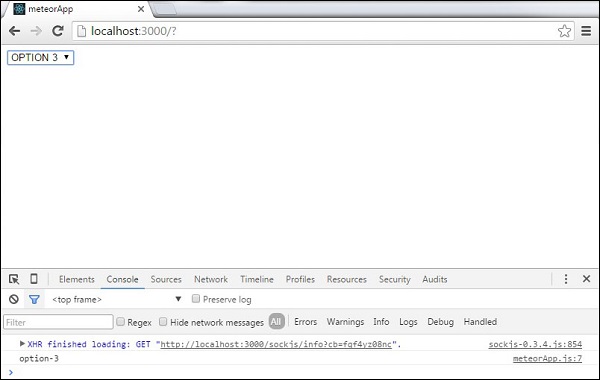📌 相关文章
- Meteor-包(1)
- Meteor-包
- Meteor|Meteor简介(1)
- Meteor|Meteor简介
- Meteor-方法
- Meteor-方法(1)
- Meteor-检查
- Meteor-检查(1)
- Meteor-排序
- Meteor-排序(1)
- Meteor-事件(1)
- Meteor-事件
- Meteor教程(1)
- Meteor教程
- Meteor-模板(1)
- Meteor-模板
- Meteor模板
- Meteor模板(1)
- Meteor-电子邮件(1)
- Meteor-电子邮件
- 讨论Meteor
- Meteor-概述
- Meteor-概述(1)
- Meteor-结构(1)
- Meteor-结构
- Meteor-安全
- Meteor-安全(1)
- Meteor 客户端 (1)
- Meteor-会话(1)
📜 Meteor-表格
📅 最后修改于: 2020-12-08 05:20:36 🧑 作者: Mango
在本章中,我们将学习如何使用流星表单。
文字输入
首先,我们将创建一个带有文本输入字段和一个提交按钮的表单元素。
meteorApp.html
meteorApp
{{> myTemplate}}
在一个JavaScript文件中,我们将创建Submit事件。我们需要防止默认事件行为来阻止浏览器刷新。接下来,我们将获取输入字段的内容,并将其分配给textValue变量。
在以下示例中,我们将仅将该内容记录到开发人员控制台。最后,我们需要清除输入字段。
meteorApp.js
if (Meteor.isClient) {
Template.myTemplate.events({
'submit form': function(event) {
event.preventDefault();
var textValue = event.target.myForm.value;
console.log(textValue);
event.target.myForm.value = "";
}
});
}
当我们在输入字段中输入“ Some text …”并提交时,控制台将记录我们输入的文本。
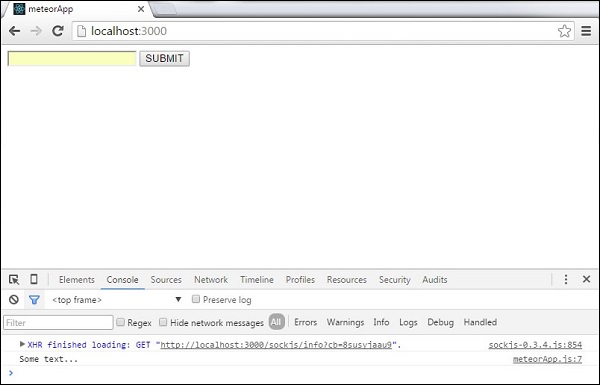
单选按钮
类似的概念可以用于单选按钮。
meteorApp.html
meteorApp
{{> myTemplate}}
meteorApp.js
if (Meteor.isClient) {
Template.myTemplate.events({
'submit form': function(event) {
event.preventDefault();
var radioValue = event.target.myForm.value;
console.log(radioValue);
}
});
}
当我们提交第一个按钮时,控制台将显示以下输出。
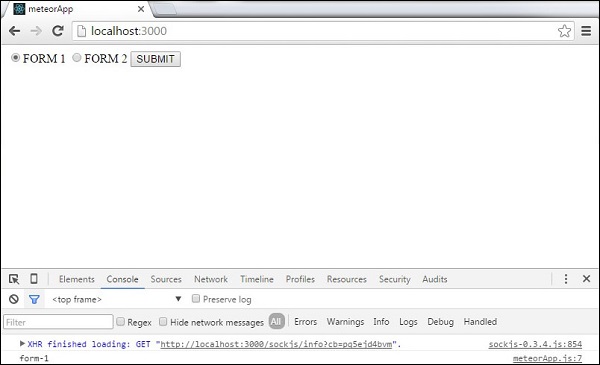
选框
以下示例显示了如何使用复选框。您可以看到我们只是在重复相同的过程。
meteorApp.html
meteorApp
{{> myTemplate}}
meteorApp.js
if (Meteor.isClient) {
Template.myTemplate.events({
'submit form': function(event) {
event.preventDefault();
var checkboxValue1 = event.target.myForm[0].checked;
var checkboxValue2 = event.target.myForm[1].checked;
console.log(checkboxValue1);
console.log(checkboxValue2);
}
});
}
提交表单后,选中的输入将记录为true ,而未选中的输入将记录为false 。

选择下拉菜单
在下面的示例中,我们将学习如何使用select元素。每当选项更改时,我们将使用change事件更新数据。
meteorApp.html
meteorApp
{{> myTemplate}}
meteorApp.js
if (Meteor.isClient) {
Template.myTemplate.events({
'change select': function(event) {
event.preventDefault();
var selectValue = event.target.value;
console.log(selectValue);
}
});
}
如果我们选择第三个选项,则控制台将记录该选项的值。